Wps excel设置单元格标题格式的方法
时间:2024-03-05 08:45:39作者:极光下载站人气:0
在我们的电脑上常用的办公软件有wps、office等,这款软件都是大家平时使用最勤的,且可以帮助大家完成自己的需求编辑,其中在使用WPS excel进行表格设置的时候,需要对表格内容中的标题进行格式的设置,那么我们除了自定义为标题进行设置字体、颜色之外,我们还可以直接点击打开单元格格式,在该功能下提供了非常丰富的格式样式,你可以选择其中自己需要的单元格格式进行设置,下方是关于如何使用WPS Excel设置标题单元格格式的具体操作方法,如果你需要的情况下可以看看方法教程,希望对大家有所帮助。
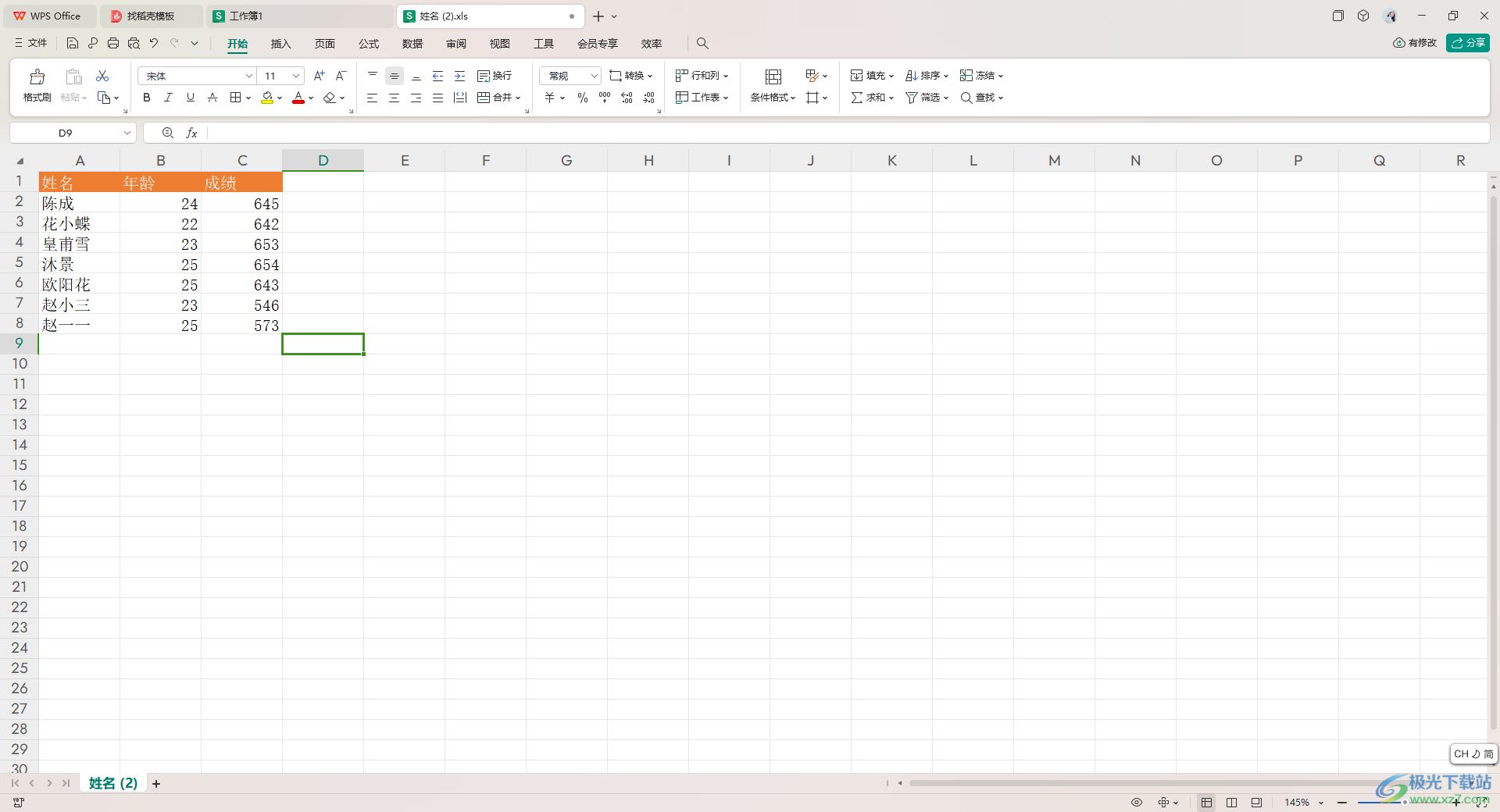
方法步骤
1.首先需要在打开的表格中进行输入相关的数据内容。
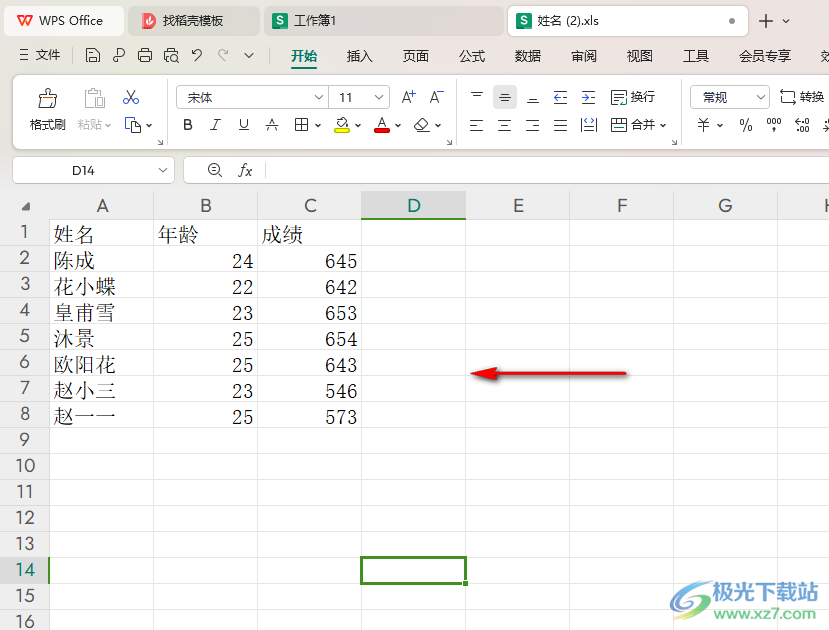
2.之后我们将标题的那一部分选中,然后点击页面菜单栏中的【开始】选项,然后单击工具栏中的【单元格格式】选项下拉按钮。
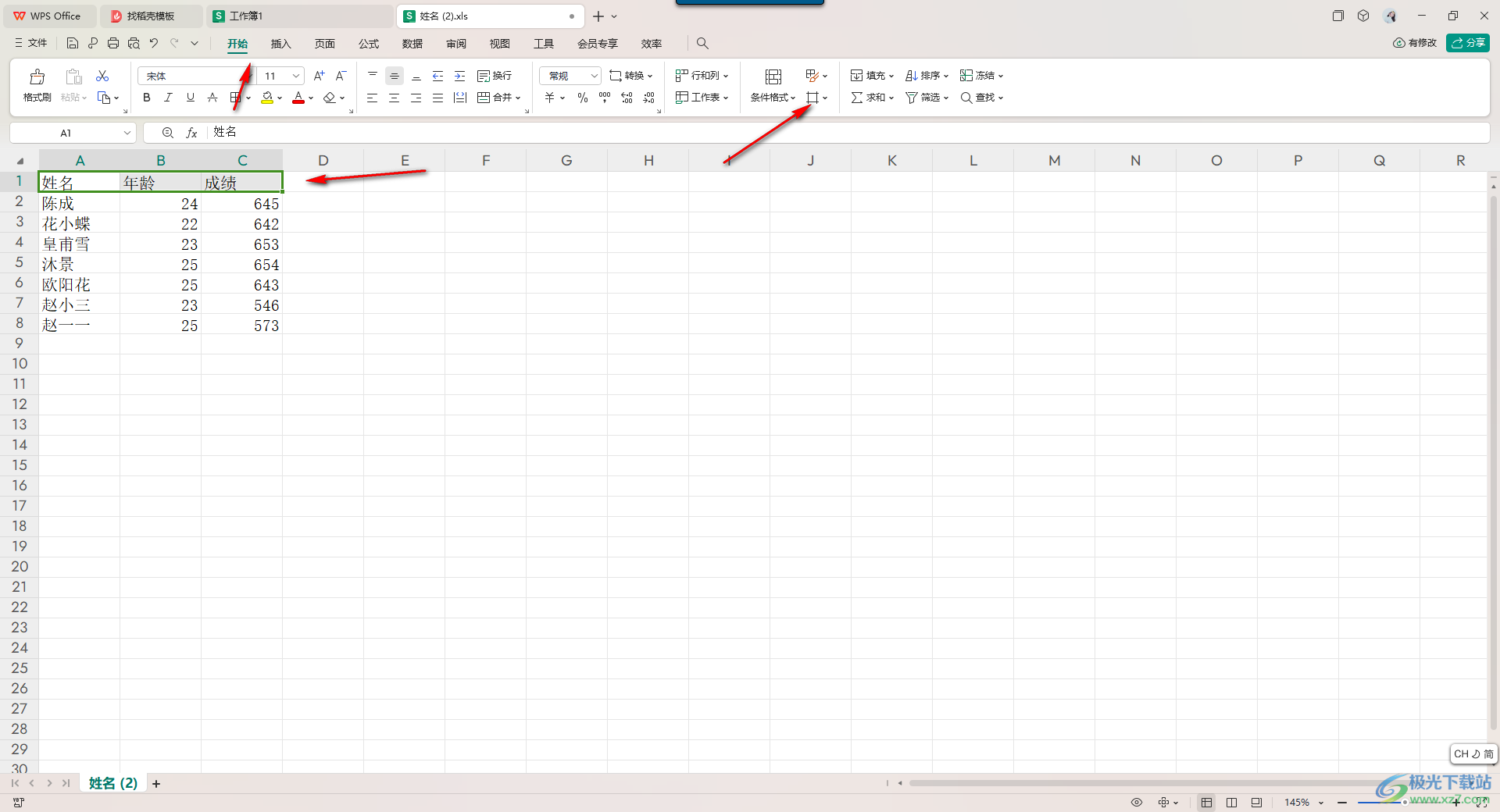
3.这时即可在下方弹出一个窗口,可以看到有非常多的样式可以选择,选择其中一个需要的格式进行点击。
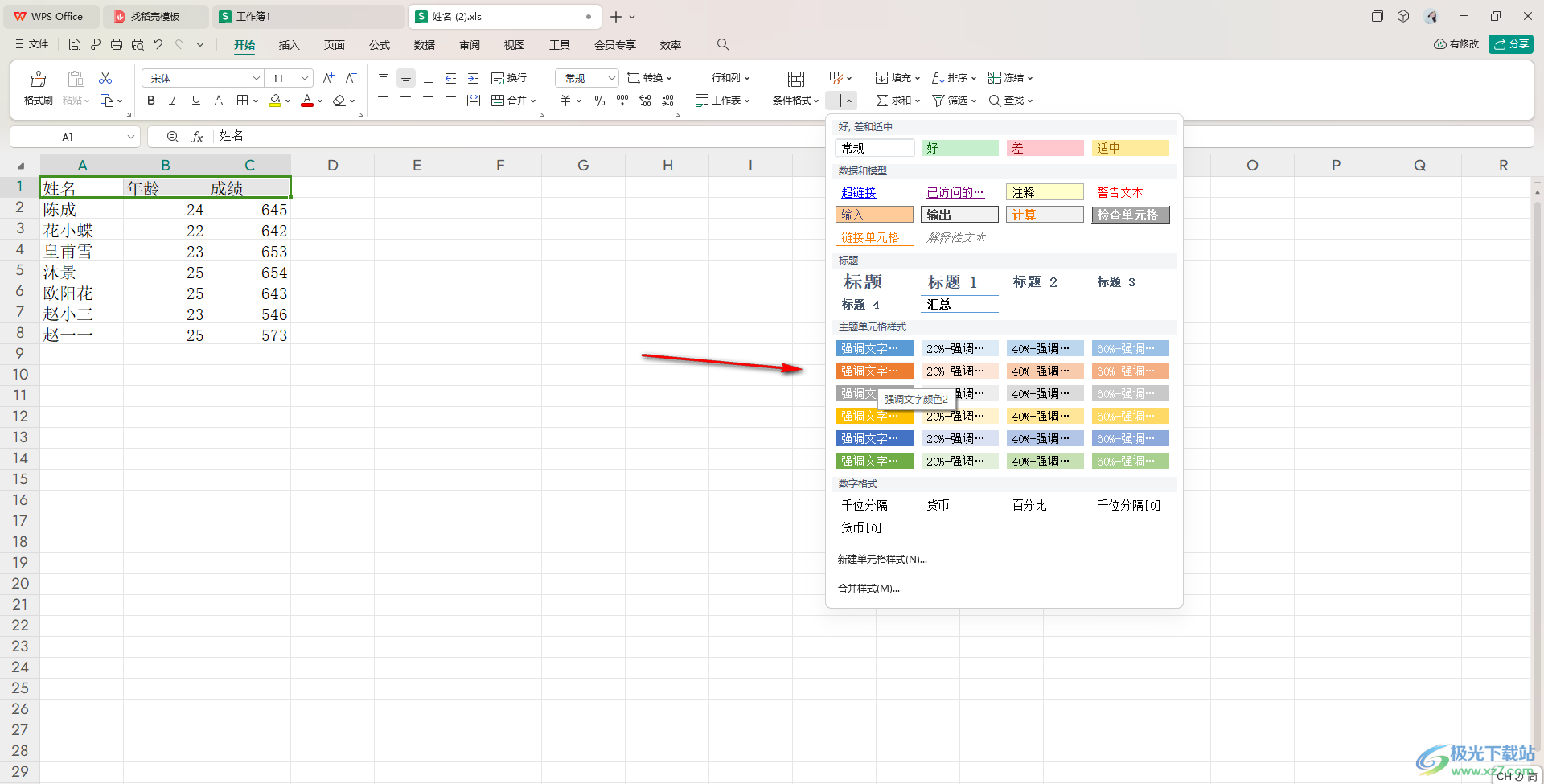
4.那么返回到表格中即可查看自己选中的标题内容已经被添加上了相应的格式样式了,你可以随时进行更换,如图所示。
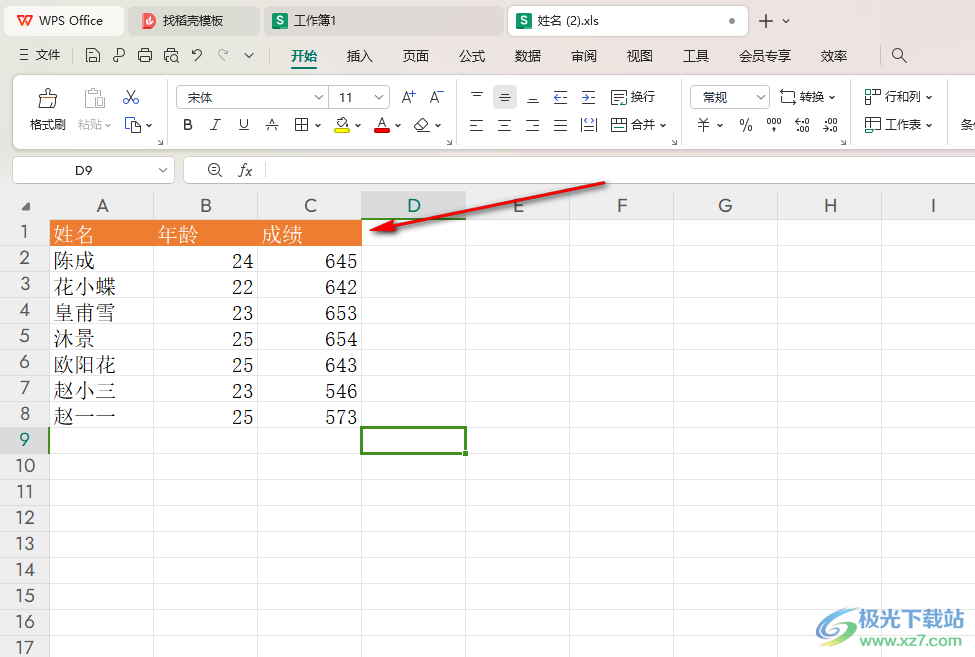
以上就是关于如何使用WPS Excel快速给标题添加格式的具体操作方法,当你需要进入到表格工具中进行数据编辑之后,想要为标题或者是数据区域进行单元格格式的设置,那么就可以点击打开单元格格式窗口进行设置即可,感兴趣的话可以操作试试。

大小:69.90 MB版本:v11.1.0.14309 最新版环境:WinAll, WinXP, Win7, Win10
- 进入下载

网友评论